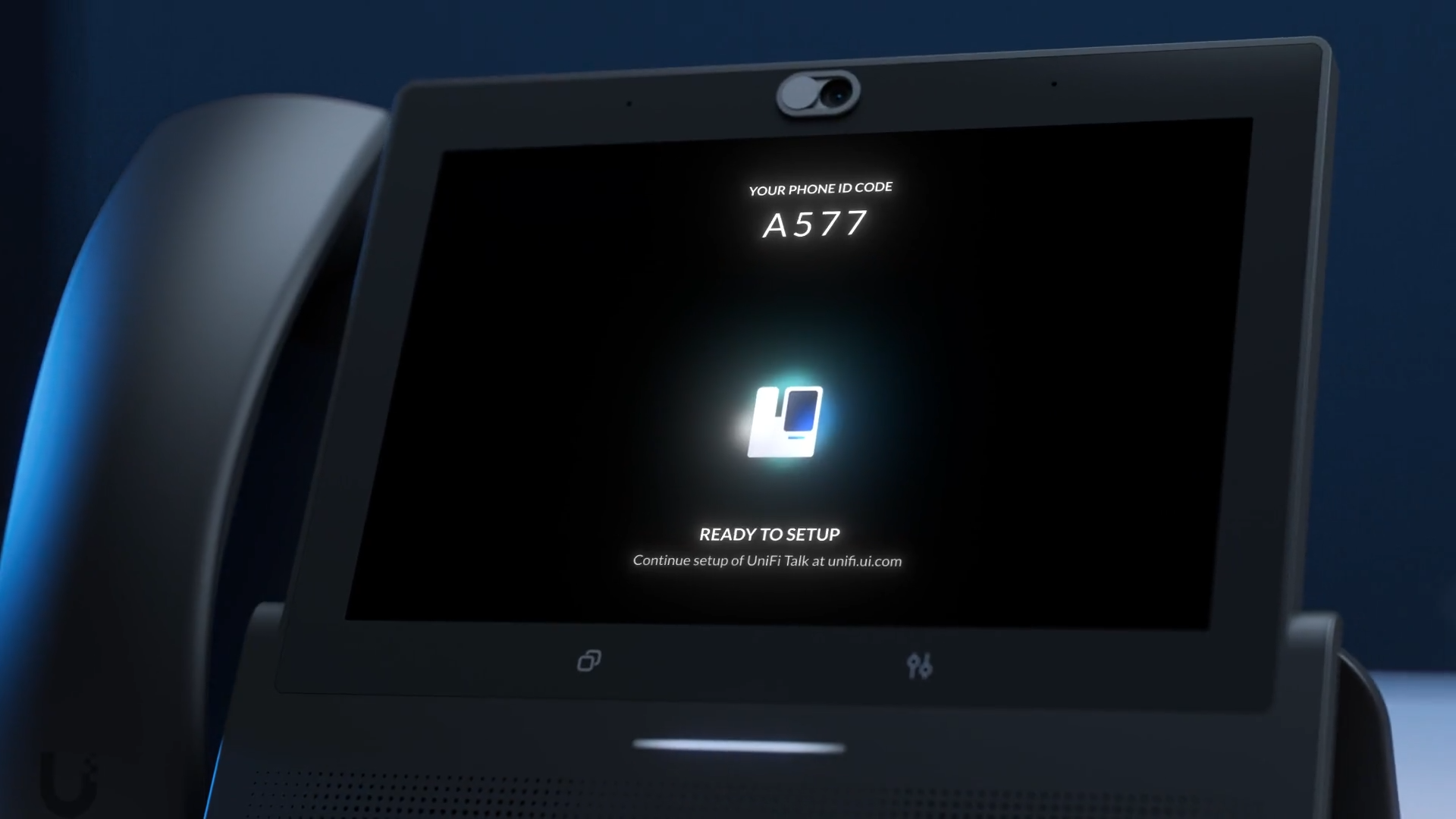Einige der in diesem Beitrag geteilten Links sind Affiliate-Links. Wenn du auf den Link klickst und etwas kaufst, erhalten wir eine Affiliate-Provision ohne zusätzliche Kosten für dich.
Mit der Unifi Talk Version 3.4.2 (Early Access) ist es möglich Tret-Party SIP Geräte zu der Unifi Talk Installation hinzuzufügen. Man benötigt also einen Ubiquiti Account, der Early Access Zugang hat.
Unifi Talk: Third Party SIP Telefon hinzufügen
Unifi Talk läuft auf den CloudKeys oder einer Unifi Cloud Console wie der Unifi Dream Maschine Pro SE.
Schritt 1: Unifi Talk Updaten
Um den Release Channel auf „Early Access“ zu setzten navigieren wir über die Einstellungen zu „Control Plane“ und dort können wir den Release Channel ändern. Wichtig: Man muss den Release Channel des gesamten Gerätes ändern.
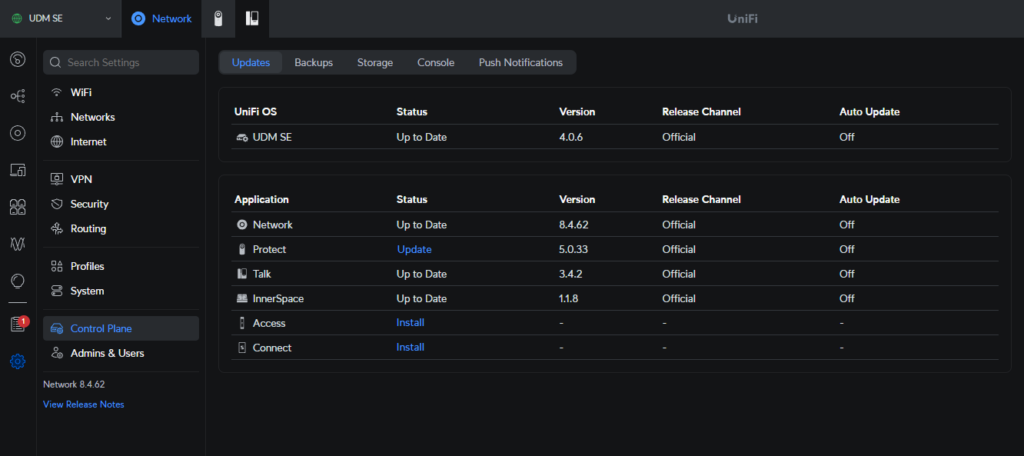
Nach einem Seiten Reload sollte auch schon die neue Early Access Version als Update Möglichkeit angeboten werden.
Schritt 2: Third Party SIP Telefon hinzufügen
Um ein Third-Party SIP Telefon zu unserem Unifi Talk Controller hinzuzufügen, klicken wir einfach oben links auf „Assignments“
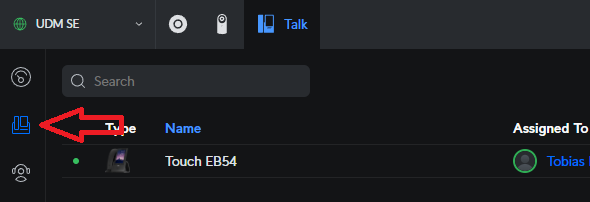
Nun können wir unser Nicht Unifi Gerät über das Plus (+) in der Ecke rechts oben hinzufügen. Wir müssen erst einen Namen vergeben und das Gerät einem Benutzer zuweisen, dann werden die Zugangsdaten angezeigt.
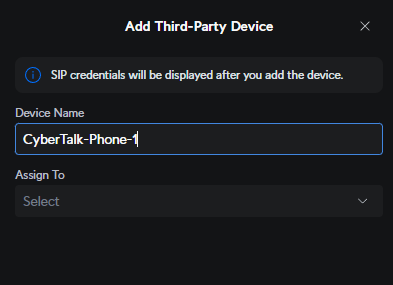
Nun melden wir das Third-Party Gerät, wie in der Anleitung des Herstellers angegeben, an.